Wix Bookings: addebitare una penale di mancata presenza o cancellazione
8 min
In questo articolo:
- Informazioni importanti sull'addebito di penali di cancellazione o mancata presenza
- Aggiungere una penale di mancata presenza e cancellazione a una politica di prenotazione
- Domande frequenti (FAQ)
Riduci gli annullamenti e le mancate presenze aggiungendo una penale alle tue politiche di prenotazione. Puoi personalizzare la penale a seconda di quanto è vicina la sessione che il cliente annulla.
L'aggiunta di una penale di cancellazione richiede ai clienti di inserire i dettagli della loro carta di credito al momento del checkout quando prenotano un servizio. Assicurati di aggiornare la descrizione della tua politica per spiegare i termini della penale di cancellazione.
Note:
- L'aggiunta di una penale di cancellazione alle politiche di prenotazione è attualmente disponibile solo su desktop
- Le descrizioni delle politiche sono obbligatorie quando si addebitano penali per la cancellazione e per la mancata presenza. Queste verranno visualizzate come una tua politica di pagamento al momento del checkout
- Se stai utilizzando la tua app mobile nativa, assicurati di fare l'upgrade all'ultima versione dell'app per raccogliere i dettagli di pagamento al momento del checkout e abilitare le penali di cancellazione
Informazioni importanti sull'addebito di penali di cancellazione o mancata presenza
Per addebitare le penali di cancellazione o mancata presenza è necessario abilitare gli interruttori pertinenti nelle politiche di prenotazione (vedi i passaggi nella sezione seguente) e attivare i provider di servizi di pagamento che supportano il salvataggio delle carte di credito. Per garantire transazioni fluide per te e i tuoi clienti, assicurati di:
- Abilitare le penali di cancellazione: quando abiliti le penali di cancellazione, i clienti dovranno fornire i loro dettagli di pagamento al momento del checkout. Ciò ti consente di addebitarli se annullano o non si presentano. Scopri di più su come salvare e addebitare le carte di credito dei clienti
- Attivare provider di servizi di pagamento accettati: puoi addebitare le carte di credito salvate dei clienti utilizzando provider di servizi di pagamento compatibili, tra cui: Wix Payments, PayPal, Stripe, Evergreen Payments Northwest, Isracard o Tranzila. Tieni presente che non puoi addebitare varianti della carta come wallet (Apple Pay, Google Pay) o servizi Acquista ora e paga dopo (Klarna, Affirm, Afterpay)
- Controllare che i metodi di pagamento siano compatibili: se alcuni metodi di pagamento non consentono la memorizzazione dei dati della carta dei clienti, al momento del checkout saranno disponibili solo le opzioni compatibili per i servizi che richiedono una carta registrata. Se non ci sono metodi di pagamento supportati disponibili, non potrai addebitare spese di cancellazione o mancata presenza
Aggiungere una penale di mancata presenza e cancellazione a una politica di prenotazione
Puoi creare più politiche di prenotazione e applicarle a diversi servizi. Assicurati di aggiungere una penale di cancellazione a tutte le politiche di prenotazione rilevanti e di includere i tuoi termini nella descrizione della politica.
Quando applichi una penale di cancellazione a una politica di prenotazione, vengono visualizzate automaticamente due fasce: la fascia gratuita e la fascia a pagamento. Puoi aggiungere una terza fascia per addebitare una penale maggiore per le cancellazioni dell'ultimo minuto.
Per aggiungere una penale di cancellazione e mancata presenza a una politica:
- Vai su Politiche di prenotazione nel Pannello di controllo del sito
- Seleziona la politica rilevante o clicca su + Aggiungi nuova politica e aggiungi tutti i dettagli pertinenti
- Seleziona la casella di spunta Addebita penali per la cancellazione e per la mancata presenza
- Clicca sull'icona Modifica
 accanto a Fascia a pagamento
accanto a Fascia a pagamento - Seleziona il periodo di tempo pertinente dal menu a tendina Cancellazioni e assenze
- Sotto Penale, inserisci l'importo della penale e seleziona l'icona pertinente per scegliere se si tratta di un importo fisso
 o una percentuale del prezzo della sessione
o una percentuale del prezzo della sessione  . Quindi clicca sull'icona del Segno di spunta
. Quindi clicca sull'icona del Segno di spunta 
- (Facoltativo) Clicca su Aggiungi una fascia successiva per creare una fascia a pagamento aggiuntiva e segui i passaggi da 4 a 6 sovrastanti
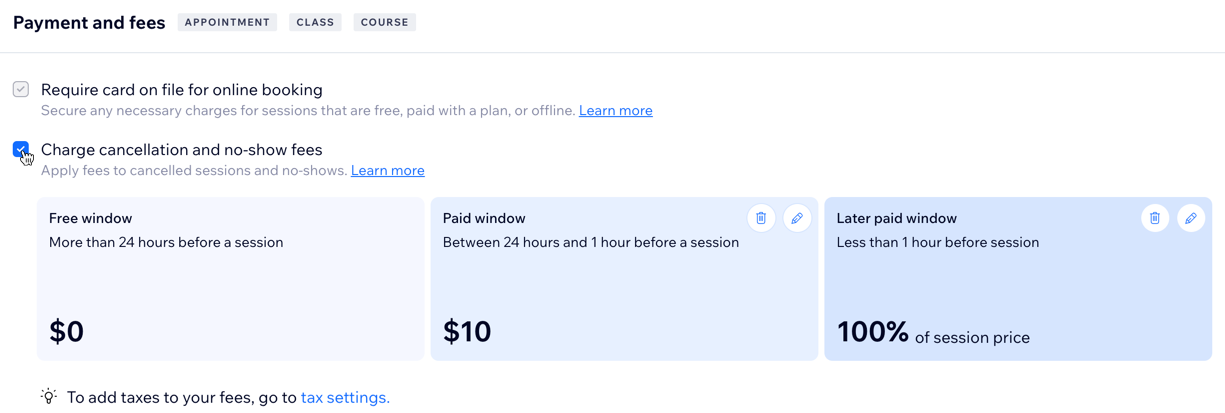
Nota:
Assicurati di ripetere i passaggi precedenti per ciascuna delle tue politiche di prenotazione per ridurre le cancellazioni e le mancate presenze.
Domande frequenti (FAQ)
Clicca su una domanda qui sotto per saperne di più.
A quali tipi di servizi posso applicare le penali di cancellazione?
Ci sono limitazioni per l'addebito delle penali di cancellazione?
Cosa vedo quando annullo una sessione con una penale per un cliente? E le mancate presenze?
Cosa vedono i clienti quando annullano una sessione con una penale?
Cosa vedono i clienti quando prenotano una sessione con una penale di cancellazione?
Posso addebitare penali di cancellazione parziale?
I membri del mio staff possono addebitare penali di cancellazione e mancata presenza?
Cosa posso fare se voglio addebitare la penale di cancellazione ma rimborsare l'ordine?
Le penali di cancellazione si applicano automaticamente alle prenotazioni di gruppo quando una persona rinuncia?
Dove posso monitorare lo stato delle mie prenotazioni cancellate?
Posso addebitare manualmente le penali di cancellazione e mancata presenza?
PayPal può essere utilizzato per le penali di cancellazione e di mancata presenza?









